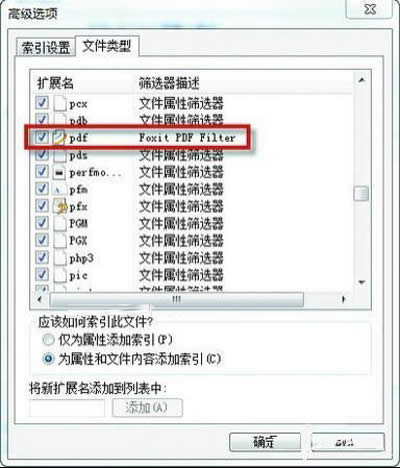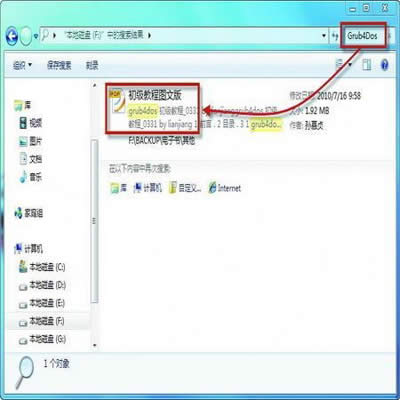2步幫你快捷在海量的PDF中搜羅所需文件
發布時間:2022-02-11 文章來源:xp下載站 瀏覽:
|
Windows 7,中文名稱視窗7,是由微軟公司(Microsoft)開發的操作系統,內核版本號為Windows NT 6.1。Windows 7可供家庭及商業工作環境:筆記本電腦 、平板電腦 、多媒體中心等使用。和同為NT6成員的Windows Vista一脈相承,Windows 7繼承了包括Aero風格等多項功能,并且在此基礎上增添了些許功能。 現在很多網上現在的資料都是PDF格式的,在你眾多的PDF文件中,你想要一頁頁的查找你所需的文件,是多么費時又費力的事情。小編幫你想了一個妙招,讓你可以輕松快捷的尋找海量的PDF文件。 對于Win7系統而言,只需為電腦安裝“Foxit PDF IFilter”插件,我們就可以輕松實現以文件內容為標準來搜索PDF文檔。 第1步:確定搜索范圍 先下載“Foxit PDF IFilter”插件,然后雙擊下載的MSI格式安裝包,按照提示完成該插件的安裝操作;接著打開Win7的控制面板并以“大圖標”的方式來瀏覽控制面板中的所有項目,雙擊運行控制面板中的“索引選項”項目,以打開一個與之同名的對話框;再單擊“修改”按鈕,打開“索引位置”對話框;最后只勾選與PDF文檔所在位置有關的磁盤分區(比如只勾選F盤)并單擊“確定”按鈕即可。
第2步:建立索引 單擊“高級”按鈕,打開“高級選項”對話框的“文件類型”選項卡;再分別勾選的“PDF”復選框和下端的“為屬性和文件內容添加索引”單選框;最后單擊“確定”按鈕,系統就可以開始對F盤執行索引的建立操作了。
友情提醒:由于系統為所有的磁盤分區建立索引需要耗費太長的時間,因此建議大家將自己搜集或制作的PDF文檔都保存在同一個分區下(本例中為F盤),然后勾選與之對應的F盤復選框;這不但會縮短建立索引的時間,而且在執行搜索操作時,由于減少了搜索范圍,因此也能夠快速搜索到自己所需的PDF文檔。 經過以上步驟的操作,當我們打開F盤的根目錄并在Windows窗口的搜索框中以某個關鍵詞(如“Grub4Dos”)執行搜索操作時,很快就可以搜索到內容符合搜索條件的PDF文檔了。
為了讓大家都能夠看得清楚,小編采用的是圖文并茂的方式,不知道你看懂了沒,總之最好是在自己的Win7中裝上一個叫做Foxit PDF IFilter的插件,那么復雜的事情就可以就可以簡單化啦!在海量的PDF中搜索你所需的文件也可以不用愁啦! Windows 7簡化了許多設計,如快速最大化,窗口半屏顯示,跳轉列表(Jump List),系統故障快速修復等。Windows 7將會讓搜索和使用信息更加簡單,包括本地、網絡和互聯網搜索功能,直觀的用戶體驗將更加高級,還會整合自動化應用程序提交和交叉程序數據透明性。 |